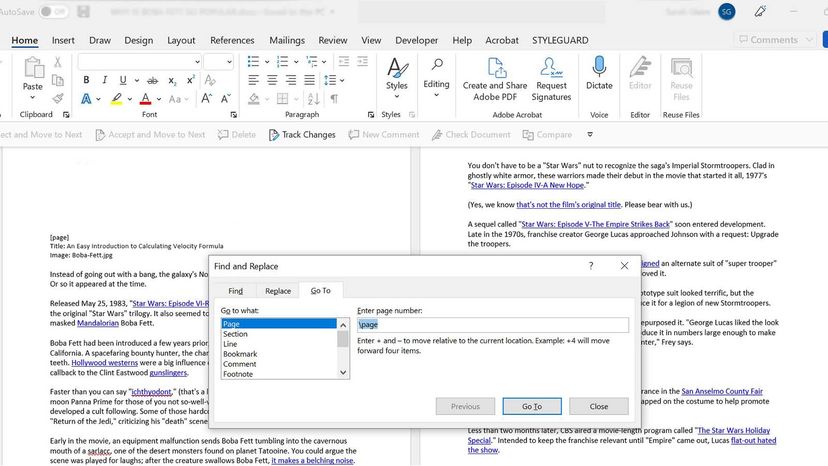
Al giorno d'oggi, eliminare i dati sul tuo computer, in modo permanente , è quasi impossibile. Ci sarà sempre una copia da qualche parte perché il semplice clic su "elimina" su un file o trascinandolo nel cestino non lo taglia. Questo perché il comando delete non rimuove effettivamente i dati dal disco rigido di un computer . Lo "nasconde", così puoi facilmente rimuovere i file dal cestino.
Microsoft Word, d'altra parte, rende estremamente facile l' eliminazione di una pagina contenente testo, grafica o altro contenuto per gli scrittori in erba che potrebbero voler "dimenticare" le prime pagine del manoscritto nel prossimo grande romanzo americano. Ecco come eliminare definitivamente quelle pagine fastidiose in Microsoft Word.
- Fai clic o tocca un punto qualsiasi all'interno del tuo documento Microsoft Word e premi Ctrl+G (Opzione+⌘+G su Mac).
- Quando viene visualizzata la casella Trova e sostituisci, seleziona la scheda Vai a.
- Nel menu a tendina seleziona tipo seleziona Pagina; quando ti chiede di inserire un numero di pagina, inserisci: \page.
- Premere Vai a e quindi selezionare Chiudi.
- La pagina di contenuto che desideri eliminare dovrebbe essere evidenziata; in tal caso, premi il tasto Canc sulla tastiera e dovrebbe scomparire.
Se è necessario eliminare le pagine vuote nel mezzo di un documento, attenersi alla seguente procedura :
- Premi Ctrl+Maiusc+8 (⌘+8 su Mac) per mostrare prima i segni di paragrafo della pagina.
- Quindi, seleziona il segno di paragrafo della pagina che desideri eliminare.
- Nella casella della dimensione del carattere, digita 01, quindi premi Invio (Restituisci su un Mac).
- Ora, la pagina bianca dovrebbe essere sparita. Suggerimento da professionista: puoi premere Ctrl+Maiusc+8 (⌘+8 su Mac) per nascondere i segni di paragrafo.















































